Cómo recuperar datos de Samsung infunden
¿Es posible recuperar datos borrados de Samsung Infuse 4G?
¿Es posible recuperar datos como mensajes, contactos, fotos y video de un Samsung Infuse 4G? Si es así, ¿cómo puedo yo lograr esto? Tengo datos muy importantes que necesita para volver.
La respuesta es sí. Si no captura fotos, mensajes de texto, hacer llamadas con/en el Samsung Infuse, hay una buena probabilidad de que a recuperar datos eliminados de teléfonos Samsung Infuse, nuevos datos pueden sobreponen su previamente eliminados y que sea irrecuperable.
Cómo recuperar archivos borrados de Samsung Infuse
En primer lugar, conseguir un cable digital que se puede conectar el teléfono al ordenador bien. Entonces encontrar una herramienta de recuperación de datos de Samsung Infuse, descarga e instala en su computadora. Si todavía no tienes uno, aquí está mi recomendacion: Wondershare Dr.Fone for Android(Android Data Recovery) , que es profesional y confiable. Se puede utilizar para recuperar mensajes eliminados, contactos, fotos y video de Samsung Infuse en 3 pasos con facilidad.
Descargar esta versión de prueba gratuita de software de recuperación de datos de Samsung Infuse ahora.
Nota: Por favor, Compruebe el modelo de dispositivo de Samsung y el sistema operativo Android aquí antes de realizar la recuperación. No todos los dispositivos de Samsung son compatibles ahora con Wondershare Dr.Fone for Android, a menos que el dispositivo tiene sus raíces.
Paso 1. Conectar su Samsung infundir a su ordenador
En primer lugar, conecte su teléfono al ordenador e instalar el programa. Luego ejecútalo y obtendrás la ventana principal como sigue.

Step2. Habilitar la depuración USB en tu Samsung Infuse
Si no habilita la depuración USB en tu Samsung Infundir 4G, necesita seguir el camino a continuación para hacerlo.
1) para Android 2.3 o anterior: ingresar a "Ajustes" < haga clic en "Aplicaciones" < haga clic en "Desarrollo" < Compruebe "depuración USB"
2) para Android 3.0 a 4.1: entrar en "Configuración" < haga clic en "Opciones de desarrollador" < Compruebe "depuración USB"
3) para Android 4.2 o posterior: entrar en "Configuración" < haga clic en "Acerca del teléfono" < grifo "Número" varias veces hasta obtener una nota que "Estás en modo desarrollador" < a "Configuración" < haga clic en "Opciones de desarrollador" < Compruebe "depuración USB"

Paso 3. Analizando el Samsung Infundir antes de la exploración
Después de haber detectado el teléfono, usted obtendrá la ventana de abajo. Haga clic en "Inicio" analizar el teléfono. Al hacer esto, asegúrese de que la batería del teléfono es > 20%.
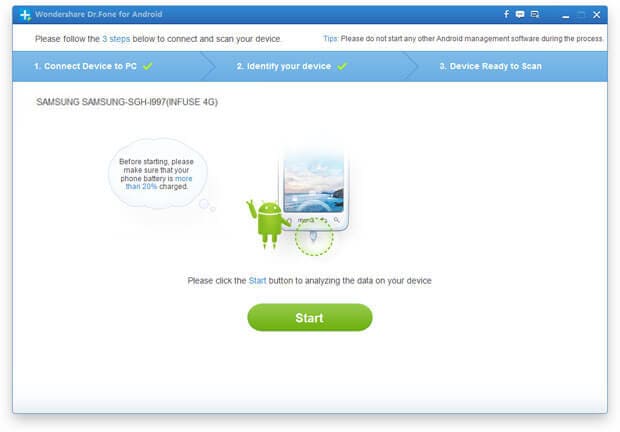
Paso4. Comience a escanear el Samsung Infuse
Gire su teléfono y haga clic en el botón "Permitir" apareciendo en la pantalla. Volver al programa en su computadora y haga clic en "Start" para empezar a escanear tu Samsung Infuse para datos perdidos en él.
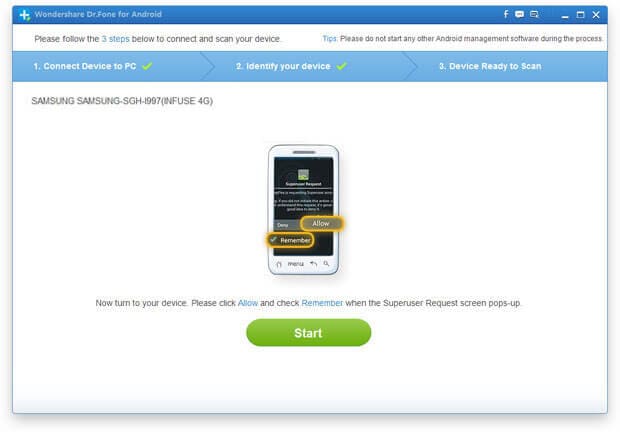
Step5. Escuchar y recuperar SMS, contactos, fotos y video de Samsung Infuse
La exploración consume unos minutos. Después de eso, puedes escuchar datos encontrados en el resultado de la exploración, incluyendo mensajes, fotos y contactos. Para los vídeos, puede verlos en la PC después de la recuperación. Seleccione los que desee y haga clic en "Recuperar" para guardarlos en su ordenador.
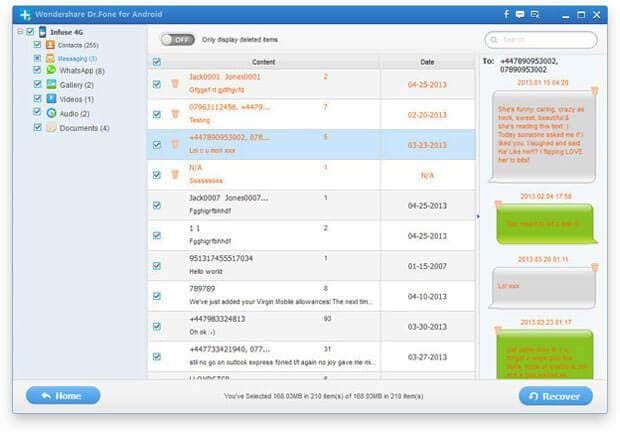
Nota: No guardar los datos recuperados en el teléfono de Samsung Infundir o la tarjeta de memoria otra vez. Encontrar otro lugar para él en su computadora o en otro disco externo, para sakeIf de seguridad que desea importar tus contactos, fotos y video a su dispositivo, puede utilizar Wondershare MobileGo for Android , que le permite gestionar sin esfuerzo contenido en su dispositivo Android, incluyendo mensajes, contactos, fotos, videos, aplicaciones, etc..
Descargar esta versión de prueba gratuita de software de recuperación de datos de Samsung Infuse y recuperar los datos eliminados ahora.
Nota: Por favor, Compruebe el modelo de dispositivo de Samsung y el sistema operativo Android aquí antes de realizar la recuperación. No todos los dispositivos de Samsung son compatibles ahora con Wondershare Dr.Fone for Android, a menos que el dispositivo tiene sus raíces.
Artículos relacionados
¿Preguntas relacionadas con el producto? Hablar directamente con nuestro equipo de soporte >>


